Chắc hẳn đã ít nhất 1 lần bạn gặp tình trạng máy tính bị treo, đột nhiên đóng băng và Windows không thể phản hồi vì rất nhiều lý do khác nhau. Có một tổ hợp phím ít ai biết tới có thể giúp bạn đưa máy về trạng thái bình thường.
Tổ hợp phím khắc phục lỗi treo máy tính
Windows có một tổ hợp phím chuẩn để khởi động lại driver video, có thể sử dụng vào bất kì thời điểm nào, đó là Win + Ctrl + Shift + B.
Sau khi nhấn tổ hợp phím trên, màn hình sẽ đen một lúc, rồi bạn nghe thấy một tiếng bíp khi driver video khởi động lại. Sau 1 2 giây, màn hình sẽ hiện trở lại bình thường. Vì việc này chỉ ảnh hưởng tới driver đồ họa nên tất cả các ứng dụng khác sẽ ở nguyên vị trí như bạn đang dùng.
Lưu ý là tổ hợp phím này chỉ có tác dụng trên Windows 8 trở lên, vì vậy, rất tiếc là người dùng Windows 7 không thể dùng được cách này. Tổ hợp phím này có hiệu quả dù bạn dùng bất kì driver đồ họa nào, từ Nvidia cho tới AMD và cả đồ hoạ tích hợp của Intel.

Khởi động lại driver đồ họa có thể giúp khắc phục khi máy bị treo
Một vài thủ thuật khác khi treo ứng dụng
Tùy thuộc vào nguyên nhân gây ra treo mà phím tắt này có thể giúp ích hoặc không. Nếu là do driver đồ họa, việc khởi động lại chúng mà không cần khởi động lại máy, sẽ có tác dụng.
Nhưng nếu cách trên không được, hãy thử dùng Alt + Tab để chuyển sang phần mềm khác. Nếu không được nữa, hãy thử Ctrl + Shift + Esc để mở Task Manager và ngừng ứng dụng đang treo đó.
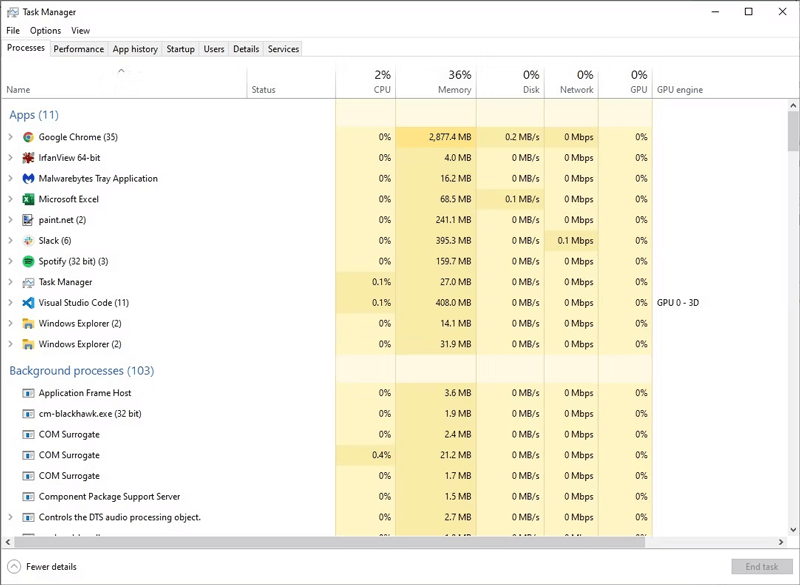
Khi tất cả các cách trên không hiệu quả thì hãy thử Ctrl + Alt + Del. Nếu bạn may mắn, Task Manager sẽ xuất hiện với thông báo rằng nó đã phát hiện ra một ứng dụng không phản hồi. Task Manager liệt kê tên của các chương trình hiện đang chạy, bao gồm cả chương trình không phản hồi.
Trên tab Processes, nhấp vào tên của chương trình đang gây ra sự cố và sau đó nhấp vào nút End Task. Tất nhiên, bạn sẽ mất mọi công việc chưa được lưu trong chương trình đó. (Nếu bạn vô tình sử dụng tổ hợp Ctrl + Alt + Delete bằng cách nào đó, hãy nhấn Esc để thoát khỏi Task Manager và quay lại Windows).
Khởi động lại máy tính bị treo
Nếu sau một thời gian Windows vẫn không phản hồi thì bạn chỉ còn cách buộc tắt máy bằng cách nhấn giữ nút Power, việc này cũng như rút điện và là giải pháp cuối cùng khi hệ thống bị treo.
1. Nhấn và giữ nút Power cho đến khi máy tính tắt.
2. Chờ trong 60 giây và khởi động lại máy tính bằng cách nhấn lại nút Power.
3. Nếu bạn được nhắc khởi động máy tính ở Safe Mode hoặc khởi động Windows bình thường. Chọn tùy chọn Start Windows Normally.
Như đã đề cập ở trên, việc khởi động lại máy tính sẽ làm mất dữ liệu và bạn có thể mất tất cả công việc chưa lưu của mình.
Xem thêm:
 Công nghệ
Công nghệ  AI
AI  Windows
Windows  iPhone
iPhone  Android
Android  Học IT
Học IT  Download
Download  Tiện ích
Tiện ích  Khoa học
Khoa học  Game
Game  Làng CN
Làng CN  Ứng dụng
Ứng dụng 









 Windows 11
Windows 11  Windows 10
Windows 10  Windows 7
Windows 7  Windows 8
Windows 8  Cấu hình Router/Switch
Cấu hình Router/Switch 









 Linux
Linux  Đồng hồ thông minh
Đồng hồ thông minh  macOS
macOS  Chụp ảnh - Quay phim
Chụp ảnh - Quay phim  Thủ thuật SEO
Thủ thuật SEO  Phần cứng
Phần cứng  Kiến thức cơ bản
Kiến thức cơ bản  Lập trình
Lập trình  Dịch vụ công trực tuyến
Dịch vụ công trực tuyến  Dịch vụ nhà mạng
Dịch vụ nhà mạng  Quiz công nghệ
Quiz công nghệ  Microsoft Word 2016
Microsoft Word 2016  Microsoft Word 2013
Microsoft Word 2013  Microsoft Word 2007
Microsoft Word 2007  Microsoft Excel 2019
Microsoft Excel 2019  Microsoft Excel 2016
Microsoft Excel 2016  Microsoft PowerPoint 2019
Microsoft PowerPoint 2019  Google Sheets
Google Sheets  Học Photoshop
Học Photoshop  Lập trình Scratch
Lập trình Scratch  Bootstrap
Bootstrap  Năng suất
Năng suất  Game - Trò chơi
Game - Trò chơi  Hệ thống
Hệ thống  Thiết kế & Đồ họa
Thiết kế & Đồ họa  Internet
Internet  Bảo mật, Antivirus
Bảo mật, Antivirus  Doanh nghiệp
Doanh nghiệp  Ảnh & Video
Ảnh & Video  Giải trí & Âm nhạc
Giải trí & Âm nhạc  Mạng xã hội
Mạng xã hội  Lập trình
Lập trình  Giáo dục - Học tập
Giáo dục - Học tập  Lối sống
Lối sống  Tài chính & Mua sắm
Tài chính & Mua sắm  AI Trí tuệ nhân tạo
AI Trí tuệ nhân tạo  ChatGPT
ChatGPT  Gemini
Gemini  Điện máy
Điện máy  Tivi
Tivi  Tủ lạnh
Tủ lạnh  Điều hòa
Điều hòa  Máy giặt
Máy giặt  Cuộc sống
Cuộc sống  TOP
TOP  Kỹ năng
Kỹ năng  Món ngon mỗi ngày
Món ngon mỗi ngày  Nuôi dạy con
Nuôi dạy con  Mẹo vặt
Mẹo vặt  Phim ảnh, Truyện
Phim ảnh, Truyện  Làm đẹp
Làm đẹp  DIY - Handmade
DIY - Handmade  Du lịch
Du lịch  Quà tặng
Quà tặng  Giải trí
Giải trí  Là gì?
Là gì?  Nhà đẹp
Nhà đẹp  Giáng sinh - Noel
Giáng sinh - Noel  Hướng dẫn
Hướng dẫn  Ô tô, Xe máy
Ô tô, Xe máy  Tấn công mạng
Tấn công mạng  Chuyện công nghệ
Chuyện công nghệ  Công nghệ mới
Công nghệ mới  Trí tuệ Thiên tài
Trí tuệ Thiên tài